怎么用Excel制作标准曲线标准曲线是科学实验和数据分析中不可或缺的工具,广泛应用于化学、生物学、环境监测等领域。它通过建立已知浓度样品与响应值(如吸光度或荧光强度)之间的线性关系,来预测未知样品的浓度。Excel作为一款功能强大的电子表格软件,提供了便捷的图表和计算功能,使得制作标准曲线变得简单高效。本文将详细讲解如何使用Excel制作标准曲线,涵盖数据准备、图表创建、线性回归分析以及实用技巧,帮助您快速掌握这一技能。
什么是标准曲线?标准曲线,又称校准曲线,是一种图形化表示方法,用于描述样品浓度与测量响应之间的数学关系。通常情况下,这种关系是线性的,可以通过线性回归方程(y = mx + b)来表示,其中y是响应值,x是浓度,m是斜率,b是截距。制作标准曲线的目的是为了在实验中,通过测量未知样品的响应值,利用方程反推其浓度,从而实现定量分析。Excel的图表和公式功能可以自动化这一过程,减少人为错误,提高分析效率。
步骤一:准备数据并输入Excel在开始制作标准曲线之前,您需要收集并整理实验数据。通常,数据包括一系列已知浓度的标准样品及其对应的响应值。浓度单位可以是μg/mL、mmol/L等,响应值则取决于实验方法,如吸光度、荧光强度或峰值面积。打开Excel,创建一个新的工作表,在第一列输入浓度数据,在第二列输入响应值。确保数据准确无误,避免输入错误或遗漏。例如,您可以设置表头为“浓度 (μg/mL)”和“响应值”,然后逐行输入数值。数据组织清晰是后续步骤的基础,建议使用数字格式并保留适当的小数位数以提高精度。
步骤二:创建散点图数据输入完成后,下一步是可视化数据关系。Excel的散点图功能非常适合用于标准曲线,因为它能直观显示数据点的分布。选中您输入的数据区域(包括浓度和响应值列),然后转到Excel顶部的“插入”选项卡。在图表组中,选择“散点图”类型,通常推荐使用“仅带数据标记的散点图”。Excel会自动生成一个基本的散点图,显示在您的工作表中。此时,图表可能看起来简单,但您可以通过右键点击图表元素进行自定义,如调整轴标签、标题和网格线,以使图表更易于阅读。散点图的核心作用是帮助您初步判断数据是否呈现线性趋势,如果点大致沿一条直线分布,说明适合进行线性回归分析。
步骤三:添加趋势线并显示方程散点图创建后,需要添加趋势线来进行线性拟合。在Excel中,趋势线可以自动计算最佳拟合直线。右键点击图表中的数据点系列,从上下文菜单中选择“添加趋势线”。在弹出的格式趋势线窗口中,选择“线性”作为趋势线类型,这假设数据关系是线性的。为了获取回归方程,勾选“显示方程 on chart”和“显示 R-squared value on chart”选项。方程通常会以 y = mx + b 的形式显示在图表上,其中m是斜率,b是截距。R平方值(R²)表示拟合优度,范围在0到1之间,值越接近1,说明线性关系越强,预测越可靠。完成这些设置后,图表会更新显示趋势线、方程和R²值。您还可以自定义趋势线的颜色和样式,以匹配您的报告或演示需求。
步骤四:使用方程进行预测和验证获得线性方程后,就可以用它来预测未知样品的浓度。假设方程是 y = 2.5x + 0.1,其中y是响应值,x是浓度。如果您测量到一个未知样品的响应值为10,只需解方程:10 = 2.5x + 0.1,计算得 x ≈ 3.96 μg/mL。在Excel中,您可以使用公式功能自动化这个计算。例如,在一个新单元格中输入公式,引用方程中的斜率和截距值,直接计算浓度。此外,验证标准曲线的准确性很重要。可以通过检查R²值(理想情况下应大于0.99)、观察残差图或使用额外标准样品进行测试。如果数据点偏离趋势线较大,可能需要重新检查实验数据或考虑非线性模型,但Excel也支持其他趋势线类型如多项式或指数型,适用于更复杂的关系。
实用技巧与常见问题解决制作标准曲线时,一些技巧可以提升效果。首先,确保数据范围覆盖预期浓度区间,避免外推预测,因为线性关系可能只在特定范围内成立。其次,使用Excel的数据分析工具包(需在选项中启用)可以进行更深入的统计 analysis,如计算置信区间。常见问题包括数据点分散导致R²值低,这可能源于实验误差或样品问题;解决方法包括重复实验或去除异常值。另外,Excel图表可以导出为图像格式,便于嵌入报告。记住,定期保存工作簿,防止数据丢失。通过这些技巧,您可以制作出专业、准确的标准曲线,适用于各种应用场景。
结论使用Excel制作标准曲线是一个 straightforward 的过程,只需几个简单步骤:数据输入、创建散点图、添加趋势线并利用方程进行预测。这种方法不仅节省时间,还提高了分析的重复性和准确性。无论您是学生、研究人员还是行业专业人士,掌握这一技能都能 enhance 您的数据分析能力。Excel的灵活性和易用性使其成为实验室中的宝贵工具。通过实践和优化,您可以轻松应对各种定量分析需求,提升工作效率和结果可靠性。